シート サマリーを使用すると、鍵となる情報を追跡したり、プロジェクトを拡大させたり、重要な指標についてレポートしたりするための時間を短縮できるため、より良い意思決定をより迅速に下し、実行することができます。
ミッションンクリティカルな情報をシート内で直接管理することが難しい場合は、シート サマリーを活用することで、そうした情報を標準的かつ間違いのない形で整理したり、レポートしたりすることができます。右パネルでは、シート サマリー フィールドをカスタマイズしたり、文字列、記号、画像、リンク、およびシートのデータを統合させる高度な数式を含めたりすることも可能です。
シート サマリーを使用して作業を定義する
シート サマリーは、カスタム プロジェクト、ビジネス、およびサマリー レベルの情報を定義、整理、レポートする標準的な場所を提供します。 シート サマリーの内容をシート データ横の右パネルでチェックします。
シート サマリーにアクセスする
右パネルのサマリー アイコン ![]() をクリックして、シート サマリー パネルを展開します。
をクリックして、シート サマリー パネルを展開します。
サマリー フィールドには、さまざまなサマリー レベルの情報を入力できるスペースがあります。
新しいシート サマリー フィールドを作成する
シート サマリーを開いている状態で、以下を実行します。
- シート サマリー下部の [+ 新しいフィールド] ボタンをクリックします。
- 表示する情報に適したフィールドを選択します。 下のサマリー フィールド タイプ表を使って、必要なフィールドを選択します。
- フィールド名を入力し、[OK] を選択します。 新しい空白のフィールドがシート サマリーに表示されます。
- その他の必要な変更 (新しいフィールドの追加、プロパティの編集、フィールドへのデータの追加) を行い、シート上部のツールバーの [保存] ボタンをクリックします。
シート サマリーへの変更を保存するには、シートを保存してください。 詳細は、「シートの保存および更新」に関する記事をご覧ください。
シート サマリーはこれで準備完了です。 シート サマリーからいつでも構造の変更、サマリー フィールド プロパティの変更、サマリー フィールドの書式設定、およびデータの追加を行うことができます。
サマリー フィールド タイプ
| フィールド タイプ | 説明 |
|---|---|
| 文字列/数値 | 文字列の説明または数値 (例: プロジェクト サマリー、総予算) |
| 連絡先リスト | 利用可能な連絡先に登録されているユーザーを表示する (例: プロジェクト マネージャー、窓口) |
| 日付 | 重要な日付 (例: プロジェクトの開始日または終了日) |
| ドロップダウン リスト | カスタム リストからドロップダウン オプションを選択する (例: 部門名、プロジェクト タイプ、プロジェクト ステータス) |
| チェックボックス | オン/オフの切り替えができるチェックボックス |
| 記号 | 視覚的アイコン (例: 白黒の丸、星、アンテナ バー) |
シート サマリーの最大値
シート サマリーは以下に対応しています。
- 最大 200 フィールド (シート列の対象として数えられません)
- フィールド名 (50 文字まで)
- セル サイズに等しいフィールド値
- ドロップダウン オプション (最大 500)
書式設定またはフィールド プロパティの調整、リンクまたは画像のフィールドへの追加
新しいサマリー フィールドには、データ、ハイパーリンク、画像などを含めることができます。
新規または既存のサマリー フィールドの書式は、サマリー フィールドのタイトルの横にあるメニュー アイコンをクリックして調整します ( 数値や通貨形式またはプロパティのロックなど)。
シート サマリーを最大限に活用する: ヒントとベスト プラクティス
シート サマリーを利用してプロジェクト全体のメトリックを表示したり、カスタム メタデータでシートをタグ付けして検索性を高めたりできます。
数式または記号列を使用して、主要なプロジェクトの詳細を表示します
シート サマリーの多くの用途の 1 つは、シートの状態を示すことです。たとえば、プロジェクト計画の場合はプロジェクトの状態を示します。 [シート サマリー] フィールドに数式を配置することで、これを実現し、自動的に更新することもできます。
グリッドまたは別のサマリー フィールドからのデータを参照して、サマリー フィールドに数式を挿入し、主要な情報を自動的に計算します。
グリッドをクリックしてドラッグすると、グリッド セルとセル範囲を選択して数式をすばやく作成できます。数式で参照されているセルは、数式の作成中に強調表示されます。
| 参照する場合... | この構文を使用 | 数式の例 |
|---|---|---|
| ...その他のサマリー フィールド (同じシート) | [フィールド名]# | =SUM([予算 2016]#, [予算 2017]#) |
| ...グリッド内のセル (同じシート) | [列名] |
=SUM(支出 1:支出 3) |
| ...グリッド内のセル (別のシートから) | {シート間参照名} | =COUNT({倉庫 B 在庫}) |
シートを分類して検索を簡単にする
簡単に検索できる主要な値を含むシート サマリー フィールドを作成できます。 いくつかの例は次のとおりです。
- ドロップダウン リスト フィールドまたは文字列/数値フィールドを使用して、シートに関連する部門/部署にラベルを付けます。
- 検索可能な文字列/数値フィールドにキーワードを追加します。 例: 建設・建築、電気、エンジニアリング
検索機能の詳細については、Smartsheet での検索をご覧ください。
記号の使用方法を説明する凡例を作成する
シート サマリーに凡例を作成して、シート上の各アイコンまたは記号の意味を説明します。
凡例を作成するには:
- 凡例の説明を含む文字列/数値フィールドをシート サマリーの上部に追加します。
- 記号ごとに 1 つずつ、記号フィールドをシート サマリーに追加します。 フィールドの名前に、記号の目的を入力します。 シートで使用されている記号のグループを、各フィールドごとに必ず選択してください。
- 各記号フィールドで、説明に一致するアイコンを設定します。
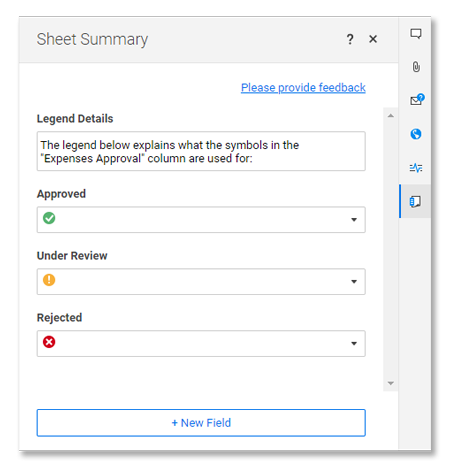
コピーを一括処理し、複数のシートのシート サマリーを標準化する
シート サマリーの構造、数式、およびその他のコンテンツを最大 20 枚の既存のシートに一度にコピーすることにより、メタデータおよびポートフォリオ データとの一貫性を維持します。
シート サマリーをコピーする
コピーしたいフィールドが含まれているシート サマリーで、以下の手順を実行します。
- シート サマリーの右側にあるメニュー アイコン
 をクリックします。
をクリックします。 - [ほかのシートにサマリーをコピー] を選択します。
- コピー先のシートを最大 20 枚選択します。 フィールド名のみをコピーするか、フィールドの値や数式を含めるかを選択できます。
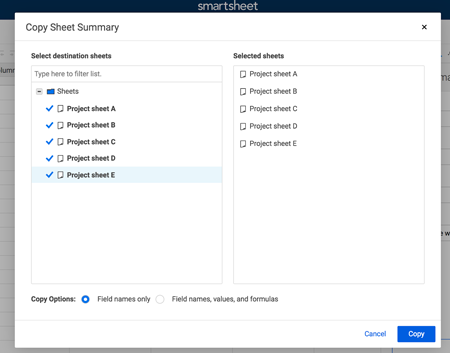
- [コピー] をクリックします。
シート サマリーをほかのシートにコピーすることは永久的な処理であり、元に戻すことはできません。データが上書きされる可能性がある場合は、一括コピー処理の開始前に確認のメッセージが表示されます。
これで完了です。 シート サマリーがコピーされました。
シート サマリー数式を使用して主要なプロジェクト メトリックを計算する
シート サマリーフィールドに数式を配置することで、予算サマリーの計算や、プロジェクト ステータスと健全性の集計などを自動的に実行できます。
シート サマリー数式を作成する
シート サマリーで: イコール マーク (=) を入力すると、必要な関数がシート サマリーフィールドに表示されます。(チェックボックス フィールドに数式を入力することはできません。)
- 以下の表で、シート サマリー数式で他のシート サマリーフィールドを参照する例を確認できます。
- 関数の完全なリストを見るには、関数をご覧ください。
シート サマリー数式の参照
シート サマリー数式を作成する際は、この表をガイドとして使用して他のフィールドを参照します。
| 参照先 | この構文を使用 | 数式の例 |
|---|---|---|
| その他のサマリー フィールド (同じシート) | [フィールド名]# | =SUM([予算 2016]#, [予算 2017]#) |
| シート内のセル | [列名]<行番号> | =SUM(支出1:支出3) |
| 別のシートのセル | {シート間参照名} | =COUNT({倉庫 B 在庫}) |
数式のシート サマリー フィールド参照 ([フィールド名]#) は、シートサマリー フィールドとシート セルの両方で使用できます。詳細については「基本的な数式」をご覧ください。
